Agregar un botón de recuperación de hardware para iniciar Windows RE
En los equipos basados en UEFI, puede configurar un botón de recuperación de hardware (o combinación de botones) para iniciar Windows RE, incluidas las características de restablecimiento de botón de inserción para Windows 10 y Windows 11 para ediciones de escritorio (Home, Pro, Enterprise y Education). Esto puede ayudar a los usuarios a acceder más fácilmente a los menús de Windows RE.
En relación con Windows 8/8.1, la implementación recomendada en Windows 10 para estos botones de hardware se ha simplificado considerablemente. Ya no es necesario copiar los archivos de arranque de Windows en una ubicación no administrada en la partición del sistema EFI (ESP) para crear una ruta de acceso de arranque secundaria. En su lugar, Windows configura y administra todos los recursos en disco necesarios para admitir los botones de hardware. El diseño se puede resumir de la siguiente manera:
Windows 10 y versiones posteriores crean automáticamente un almacén de datos de configuración de arranque secundario (BCD) en la carpeta
\EFI\Microsoft\Recovery.Cuando se instala Windows RE, este almacén BCD secundario se rellena automáticamente con la configuración adecuada para arrancar Windows RE de forma predeterminada.
Si la ubicación de Windows RE cambia (por ejemplo, debido a futuras actualizaciones), el almacén de BCD secundario se actualiza automáticamente.
Todavía tendrá que crear una entrada de dispositivo de arranque estático para la recuperación al final de la lista de pedidos de arranque del firmware UEFI.
Esta entrada de dispositivo de arranque debe apuntar al Administrador de arranque de Windows predeterminado (bootmgfw.efi) en la carpeta
\EFI\Microsoft\Bootdel ESP.La entrada del dispositivo de arranque debe especificar el
/RecoveryBCDparámetro .Cuando se desencadena el botón de hardware, la entrada del dispositivo de arranque de recuperación debe seleccionarse automáticamente.
Para más información, consulte las instrucciones del fabricante de hardware para modificar el firmware UEFI en el dispositivo.
Cuando se inicia el Administrador de arranque de Windows con el
/RecoveryBCDparámetro , usa el almacén BCD secundario que está configurado para arrancar Windows RE, en lugar del almacén BCD predeterminado.
En el diagrama siguiente se muestran la implementación recomendada y las distintas rutas de acceso de arranque:
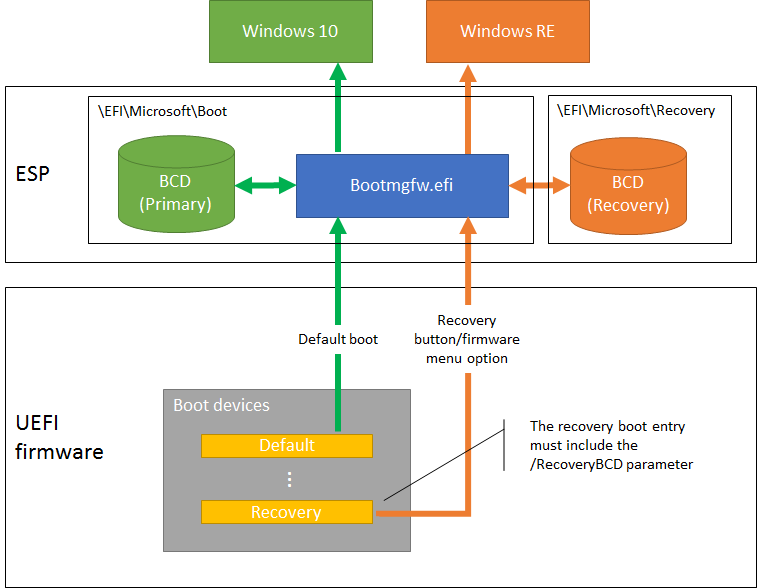
Recomendaciones de diseño para el botón de hardware:
El botón de recuperación de hardware (o combinación de botones) debe ser utilizable incluso cuando el equipo está apagado. Cuando se desencadena, el equipo debe encenderse y pasar por la ruta de acceso de arranque secundaria. Esto elimina la necesidad de que los usuarios presionen el botón en un período de tiempo muy corto durante y después de POST.
En el caso de los equipos que admiten el menú de opciones de firmware, desencadenar el botón (o combinación de botones) primero debe mostrar un menú sencillo que proporcione a los usuarios las opciones de arranque Windows RE o para escribir el menú de opciones de firmware. Esto elimina la necesidad de admitir varias combinaciones de botones.
Nota
El botón de hardware no podrá arrancar el equipo en Windows RE hasta que se instale Windows RE. En general, esto significa después de que el EQUIPO haya completado el pase de configuración Especializar.